你是否曾碰到过这样的情况:启动某个应用程序或游戏时,系统突然跳出提示框,显示“找不到组件”、“某某dll文件丢失”、“应用程序无法运行”等错误信息?这类问题不仅干扰正常使用,还常常让用户感到无从下手。本文将为你梳理常见的故障原因,并提供实用的解决方法,助你高效应对这类困扰。
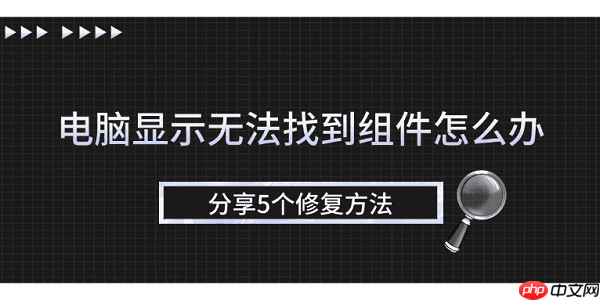
在Windows操作系统中,许多程序在运行过程中需要调用特定的系统支持文件,例如 Visual C++ 可再发行组件、.NET Framework、DirectX 等。一旦这些依赖项缺失、版本不符或遭到破坏,系统便会弹出类似“由于缺少 api-ms-win-crt-runtime-l1-1-0.dll,无法启动程序”的警告。

对大多数普通用户而言,手动查找并逐一安装所需的运行库既费时又容易出错。为此,推荐使用“星空运行库修复大师”实现一键式检测与修复。
1、点击此处下载并安装该工具。
2、安装完成后启动程序,点击“扫描”按钮,软件将自动识别当前系统中缺失或异常的运行库。

3、扫描结束后,点击“立即修复”,系统将自动下载并安装适配的运行库版本,补全缺失文件。

4、修复完成后,请务必重启计算机,然后再次打开之前报错的程序,通常问题即可解决。
若你已明确错误来源,比如提示“MSVCP140.dll 丢失”,也可选择手动安装对应的运行库。
1、根据错误信息判断缺失文件所属的运行库版本,例如“MSVCP140.dll”属于 Visual C++ 2015 Redistributable。
2、访问微软官方下载页面,获取相应版本的VC++运行库安装包。

3、下载完成后运行安装程序,等待安装过程结束。
4、重启电脑后尝试重新启动原程序。
若怀疑是系统核心文件损坏导致的问题,可使用Windows内置的SFC(系统文件检查器)工具进行修复。
1、按下 Win + S 键,输入 cmd,然后右键选择“以管理员身份运行”。
2、在打开的命令提示符窗口中输入命令:sfc /scannow

3、按回车执行,系统将自动扫描并尝试修复受损的系统文件。
4、修复完成后重启电脑,再测试程序是否恢复正常。
有时候问题并非出在系统组件,而是软件本身安装不完整或配置出错。此时,重新安装该程序也是一种有效的解决方案。
1、进入控制面板 → 程序 → 程序和功能,找到出问题的软件并卸载。

2、前往官方网站下载最新版本的安装包,重新安装软件。
3、安装完毕后运行程序,查看是否仍出现“组件缺失”提示。
以上就是电脑显示无法找到组件怎么办 分享5个修复方法的详细内容,更多请关注php中文网其它相关文章!

每个人都需要一台速度更快、更稳定的 PC。随着时间的推移,垃圾文件、旧注册表数据和不必要的后台进程会占用资源并降低性能。幸运的是,许多工具可以让 Windows 保持平稳运行。

Copyright 2014-2025 https://www.php.cn/ All Rights Reserved | php.cn | 湘ICP备2023035733号